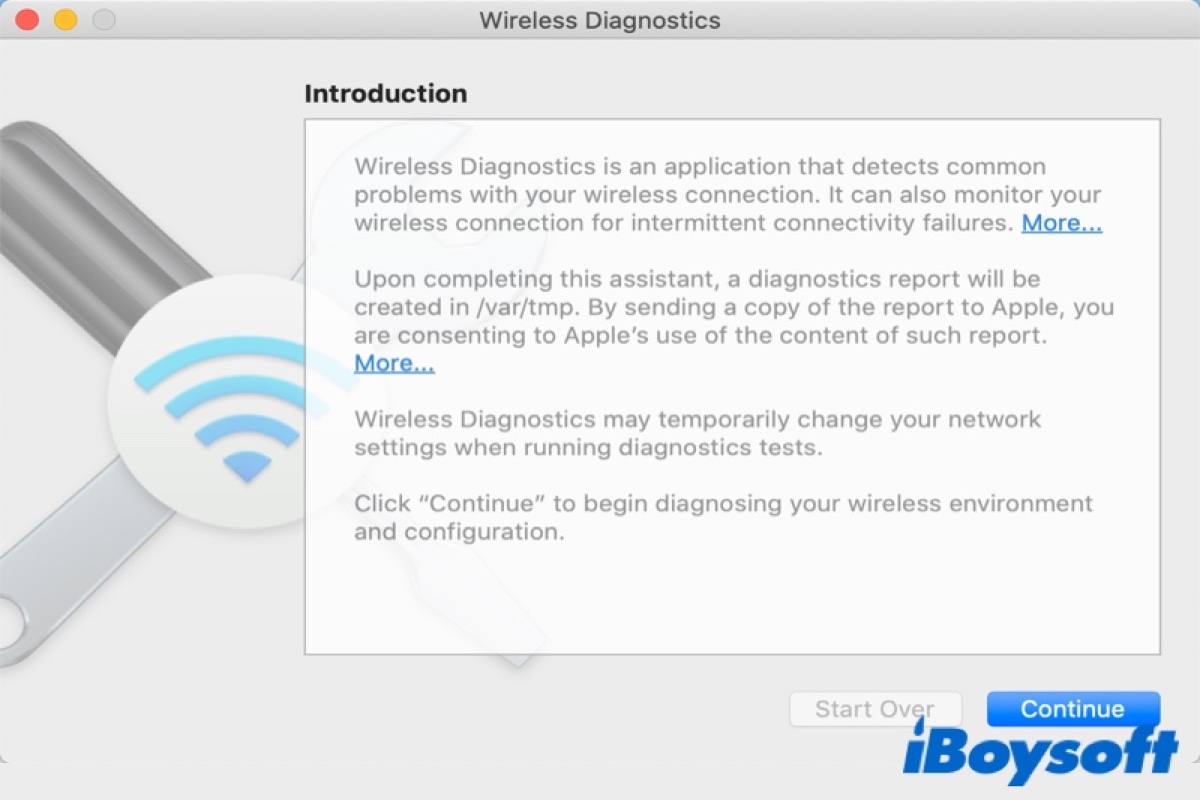Πίνακας περιεχομένων
Γνωρίζατε ότι η συσκευή Mac σας λειτουργεί και ως wi fi fixer, εκτός από προσωπικός υπολογιστής;
Ναι, σωστά μαντέψατε, μιλάμε για το μοναδικό ενσωματωμένο βοηθητικό εργαλείο που είναι γνωστό ως wi-fi diagnostics Mac. Το κύριο πλεονέκτημα αυτού του εργαλείου είναι ότι σας γλιτώνει από το να στρέφεστε σε εφαρμογές και προγράμματα επί πληρωμή για τον καθορισμό προβλημάτων δικτύου wi fi Mac.
Αυτό το πρόγραμμα εντοπίζει γρήγορα τα προβλήματα που διαταράσσουν το σύστημα δικτύου wi fi της συσκευής σας. Προτείνει επίσης γρήγορες και αποτελεσματικές λύσεις που θα επαναφέρουν αμέσως τη σύνδεση wi fi σας σε λειτουργία.
Αν θέλετε να αξιοποιήσετε με τον καλύτερο δυνατό τρόπο αυτό το πρόγραμμα, πρέπει να διαβάσετε την παρακάτω δημοσίευση για να καταλάβετε πώς λειτουργεί αυτό το εργαλείο και τα βασικά χαρακτηριστικά του.
Πώς να εκτελέσετε μια δοκιμή διαγνωστικών Wifi σε Mac;
Μπορεί να παρατηρήσετε ότι ο Mac σας έχει κολλήσει με το σφάλμα "δεν υπάρχει σύνδεση wi fi", ανεπαρκές σήμα wi fi ή αργή ταχύτητα λήψης - όλα αυτά τα ζητήματα είναι ενδείξεις ότι πρέπει να εντοπίσετε το κρυφό πρόβλημα μέσω του διαγνωστικού τεστ wi fi.
Μπορείτε να χρησιμοποιήσετε τα παρακάτω βήματα σε κάθε λειτουργικό σύστημα Mac για να ξεκινήσετε το εργαλείο διάγνωσης Wi fi:
Δείτε επίσης: Ανασκόπηση Gigabyte Aorus X570 Pro WiFi- Ανοίξτε τη συσκευή Mac και απενεργοποιήστε όλες τις ενεργές εφαρμογές.
- Συνδεθείτε στο δίκτυο wi fi με το οποίο θέλετε να συνεργαστεί η συσκευή σας (αν δεν είστε ήδη συνδεδεμένοι).
- Πατήστε παρατεταμένα το πλήκτρο επιλογής. Επίσης, κάντε κλικ στο εικονίδιο wi fi που δείχνει την ισχύ του σήματος που βρίσκεται στη γραμμή μενού.
- Επιλέξτε το πεδίο Open Wireless Diagnostics.
- Βεβαιωθείτε ότι ακολουθείτε τις οδηγίες που σας δίνει το πρόγραμμα στην οθόνη.
- Μόλις ολοκληρωθεί η ανάλυση, θα πρέπει να κάνετε κλικ στο κουμπί "Πληροφορίες" στην ενότητα σύνοψης.
- Το πρόγραμμα θα δημιουργήσει επίσης ένα συμπιεσμένο αρχείο με όλες τις σχετικές λεπτομέρειες, το οποίο μπορεί να βοηθήσει τον πάροχο υπηρεσιών, τον εκπρόσωπο υποστήριξης πληροφορικής ή τον διαχειριστή δικτύου. Το αρχείο αυτό αποθηκεύεται στο φάκελο /var/tmp. Το όνομα αυτής της συμπιεσμένης αναφοράς θα αρχίζει με WirelessDiagnostics και θα τελειώνει με .tar.gz.
- Αν θέλετε να αποκτήσετε πρόσβαση στο συμπιεσμένο αρχείο, κάντε κλικ στο εικονίδιο Finder στο dock και πληκτρολογήστε /var/tmp και πατήστε enter. Ο φάκελος Go-To θα σας εμφανίσει το αρχείο διάγνωσης.
Χαρακτηριστικά του Wi fi Diagnostics Mac
Σίγουρα θα νιώσετε συγκλονισμένοι με τον αριθμό των στατιστικών στοιχείων και των πληροφοριών που θα βομβαρδίσουν την οθόνη σας μόλις εμφανιστεί το αποτέλεσμα της διαγνωστικής δοκιμής wi fi. Αυτή η ενότητα θα σας εξηγήσει πώς μπορείτε να ερμηνεύσετε τη διαγνωστική έκθεση wi fi για να κατανοήσετε σωστά τα δεδομένα που σας δίνονται.
Βοηθός
Το πρώτο παράθυρο της εφαρμογής είναι ο Βοηθός. Αυτή η λειτουργία παράγει μια αναφορά την οποία μπορείτε να στείλετε στην Υποστήριξη της Apple για βοήθεια και τεχνική υποστήριξη. Ίσως να μην βρείτε αυτή τη λειτουργία εξαιρετικά χρήσιμη, καθώς όλα τα σχετικά δεδομένα υπάρχουν στα άλλα παράθυρα του προγράμματος.
Πληροφορίες
Η καρτέλα info εμφανίζει τις πιο κρίσιμες πληροφορίες σχετικά με την ασύρματη σύνδεση. Με αυτή την καρτέλα, μπορείτε να έχετε πρόσβαση σε δεδομένα όπως η λειτουργία wi fi, το κανάλι wi fi, η ζώνη λειτουργίας, η διεύθυνση MAC του υλικού. Ομοίως, μπορείτε να δείτε τα επίπεδα RSSI και θορύβου και σε αυτή την καρτέλα. Αυτή η επιλογή είναι χρήσιμη εάν θέλετε μια γρήγορη σύνοψη του διαγνωστικού ελέγχου.
Σάρωση
Η λειτουργία σάρωσης σας ενημερώνει με πληροφορίες σχετικά με το δίκτυό σας και τα δίκτυα wi fi που υπάρχουν στην περιοχή σας. Μέσω αυτής της επιλογής, μπορείτε να δείτε όλα τα κανάλια που λειτουργούν με το άλλο σύστημα δρομολογητή wi fi.
Στην αριστερή πλευρά του παραθύρου αυτής της λειτουργίας, θα βρείτε προτάσεις για τα πιο αποδοτικά και ακριβή κανάλια wifi για τα 2,4GHz και 5 GHz. Μόλις αλλάξετε το δρομολογητή σας στο προτεινόμενο κανάλι wi fi, θα παρατηρήσετε σημαντική μείωση των προβλημάτων wi fi του δικτύου σας.
Επιδόσεις
Αναμφίβολα, το τμήμα επιδόσεων της έκθεσης είναι το πιο κρίσιμο τμήμα και δεν πρέπει να παραλείψετε αυτό το τμήμα με κανένα κόστος. Το παράθυρο επιδόσεων θα καταδείξει τα επίπεδα RSSI και θορύβου μέσω ενός γραφήματος. Το μειονέκτημα είναι ότι δεν μπορείτε να κάνετε κλικ στα τμήματα του γραφήματος για να τα διαβάσετε καλύτερα, ούτε μπορείτε να κάνετε ζουμ στο γράφημα.
Μπορείτε να κάνετε το γράφημα μεγάλο ή μικρό μέσω των διαχωριστικών. Το rssi μπορεί να περιγραφεί χαλαρά ως η τιμή που απεικονίζει την ισχύ του σήματος. Όσο υψηλότερο είναι το rssi, τόσο καλύτερη είναι η σύνδεση wifi σας. Για μια συσκευή Apple, το ιδανικό επίπεδο RSSI θα πρέπει να είναι -60 και άνω.
Το γράφημα θορύβου σας δείχνει τις παρεμβολές που επηρεάζουν το δίκτυο wi fi σας εξαιτίας του γειτονικού ασύρματου εξοπλισμού. Συνήθως, οι παρεμβολές θορύβου οφείλονται σε άλλο ασύρματο σημείο πρόσβασης. Για μια σταθερή και αποτελεσματική σύνδεση wi fi, ο δρομολογητής σας θα πρέπει να έχει χαμηλότερα επίπεδα θορύβου.
Η αναφορά επιδόσεων θα εμφανίσει ένα ξεχωριστό γράφημα με κόκκινη γραμμή που απεικονίζει την αναλογία σήματος προς θόρυβο. Εάν η διαγνωστική αναφορά εμφανίζει διαφορά πάνω από 25 για το θόρυβο σήματος, τότε η σύνδεση wi fi της συσκευής σας λειτουργεί αρκετά καλά.
Sniffer
Η λειτουργία sniffer διατηρεί αρχείο των πακέτων που ανήκουν στο τοπικό σας δίκτυο και τα εξετάζει αργότερα. Όλες αυτές οι πληροφορίες αποθηκεύονται σε ένα αρχείο- ωστόσο, δεν μπορείτε να έχετε πρόσβαση σε αυτό το αρχείο χωρίς τη βοήθεια εφαρμογών τρίτων κατασκευαστών.
Μπορείτε να χρησιμοποιήσετε την εφαρμογή Wireshark, η οποία θα εμφανίσει όλη την κυκλοφορία που λειτουργεί στο δίκτυο wi fi. Αν δεν έχετε μεγάλη τεχνική γνώση, αυτή η λειτουργία δεν θα είναι το φόρτε σας.
Οθόνη
Η καρτέλα monitor παρουσιάζει μια συνοπτική εκδοχή όλων των σχετικών πληροφοριών. Περιλαμβάνει λεπτομέρειες όπως το γράφημα θορύβου, την ισχύ σήματος, το ρυθμό μετάδοσης, τη διεύθυνση IP κ.ά. Αν θέλετε να έχετε αυτό το παράθυρο ανοιχτό στην οθόνη σας συνεχώς, μπορείτε να το κάνετε, και θα αλλάζει αυτόματα το μέγεθος και θα σας εμφανίζει υποσύνολα δεδομένων.
Ημερολόγια
Το πιο σύνθετο μέρος του εργαλείου διάγνωσης wifi του Mac είναι η ενότητα καταγραφής. Αυτή η λειτουργία αποθηκεύει τη δραστηριότητα της διαδικασίας δικτύου στο αρχείο καταγραφής συστήματος. Μπορείτε να έχετε πρόσβαση στις αποθηκευμένες πληροφορίες μέσω της εφαρμογής κονσόλας. Έχετε υπόψη σας ότι τα αποθηκευμένα αρχεία καταγραφής δεν είναι εύκολο να κατανοηθούν και να ερμηνευτούν.
Μπορείτε επίσης να χρησιμοποιήσετε αυτή τη λειτουργία για να ελέγξετε και να δοκιμάσετε τις μετρήσεις RSSI. Απλώς ενεργοποιήστε τη λειτουργία καταγραφής, περιπλανηθείτε με τη συσκευή Mac σας, ώστε να καταγράφει τα επίπεδα rssi και θορύβου σε διάφορα σημεία. Αργότερα, μπορείτε να εξάγετε το αρχείο καταγραφής και να ελέγξετε τις μετρήσεις.
Αν αυτή η λειτουργία είναι πολύ δύσκολη για εσάς, μπορείτε να χρησιμοποιήσετε τις άλλες ενότητες και τα άλλα μέρη του προγράμματος.
Συμπέρασμα
Κάθε σύνδεση δικτύου wifi υποφέρει όντως από περιστασιακά σκαμπανεβάσματα στην απόδοσή της. Αυτά τα προβλήματα γίνονται πολύ πιο εύκολα ελεγχόμενα αν έχετε γρήγορη πρόσβαση σε χρήσιμα προγράμματα, και σε αυτό το σημείο έρχεται χρήσιμη η εφαρμογή διάγνωσης wifi του Mac.
Δείτε επίσης: Οδηγός για τη διαχείριση πάρα πολλών συσκευών στο WiFiΑπό τις λεπτομέρειες που συζητήθηκαν, είμαστε σίγουροι ότι μπορείτε να δείτε όλα τα προνόμια και τα οφέλη που έχετε με αυτό το πρόγραμμα. Χωρίς αμφιβολία, αυτό το διαγνωστικό εργαλείο wifi είναι το αποκλειστικό χαρακτηριστικό όλων των συσκευών Mac. Έτσι, αν έχετε μια κακή σύνδεση wifi, ανοίξτε το Mac σας και λύστε αμέσως όλα τα προβλήματα με λίγα μόνο κλικ!